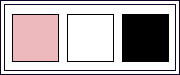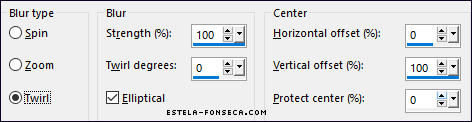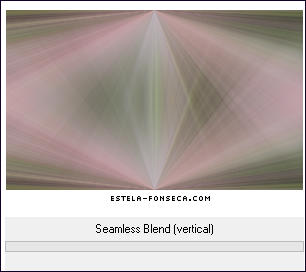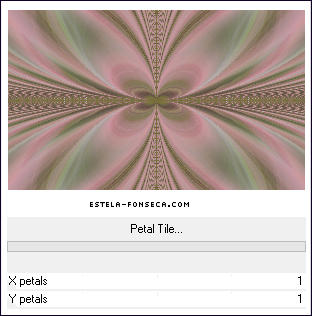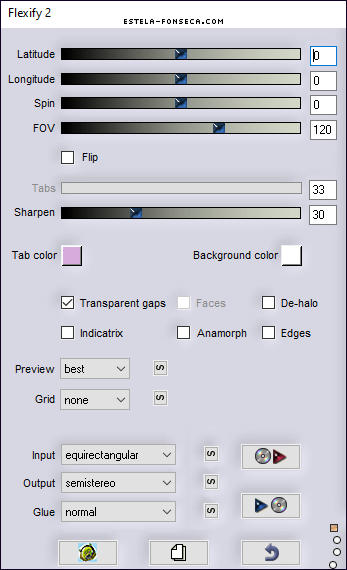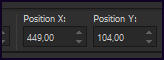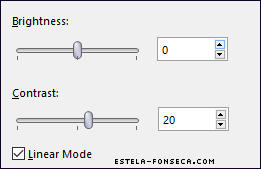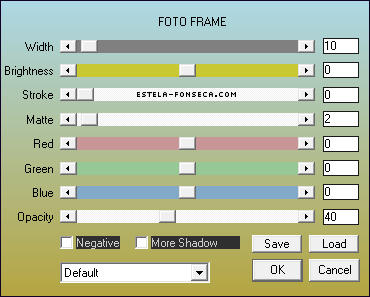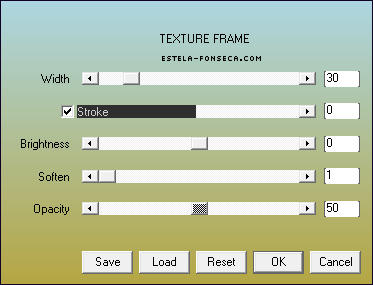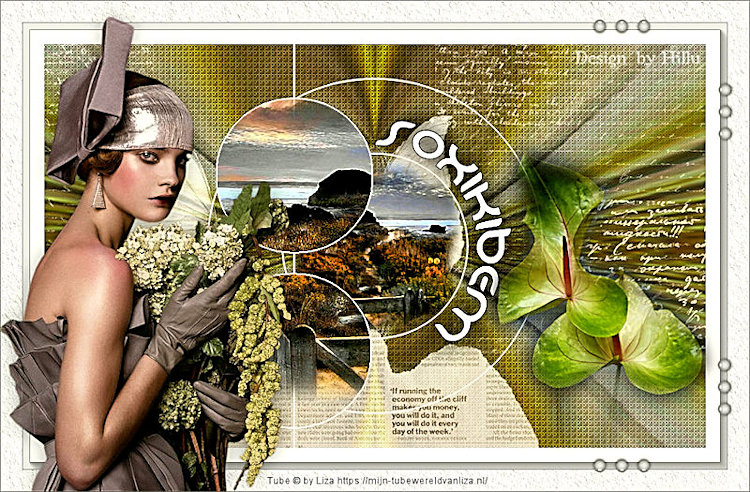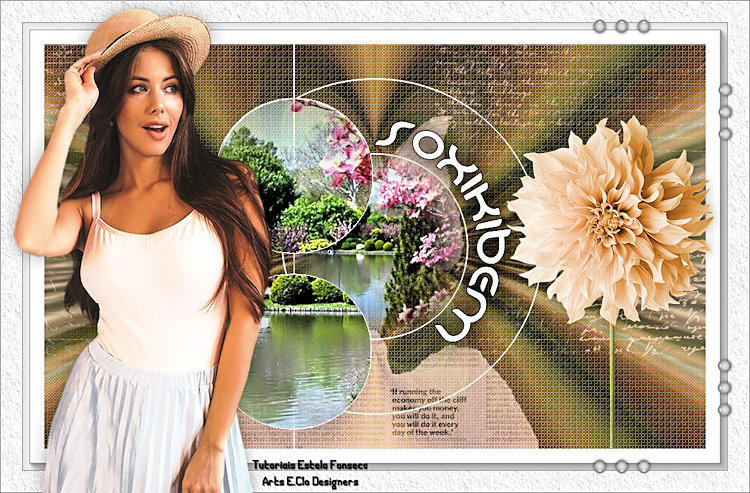|
SOXIKIBEM
Agradeço as maravilhosas tradutoras: Pinuccia, Clo, Hillu , Keetje e SVC.
Tube de Mentali (Personagem) Tube de Thaf's (Paisagem) tube de Pqna Alice (Floral) Demais materiais feitos especialmente para este tutorial. *** Versão 2: Tubes de LB Tubes (Personagem) / Mentali (Paisagem) e Thaf's (Floral)
*** Agradeço por me permitir usar suas lindas criações (Mask e Tubes e afins) Não altere o nome nem remova a marca d'água. Não compartilhe em grupos ou ofereça-os em seus sites, blogs etc ... Seu uso nos tutoriais está sujeito a autorização dos autores. ***
Plugins Utilizados: Filters Unlimited 2.0 /Tile&Mirror** Filters Unlimited 2.0 / Tilers** Flaming Pear / Flexify2 AAA Frames / Photo Frame e Texture Frame
** Dentro do Unlimited 2
Preparação: Abra os tubes no PSP, duplique e feche os originais. Trabalhes com as cópias!!! Remova a marca d'água dos autores apenas das cópias. As seleções deste tutorial estão em canal alfa.
Cores:
01- Abra a Layer <<EF_Alpha_Soxikibem>> Duplique e feche a original Vamos trabalhar na cópia!
02- Preencha com uma cor clara do tube (Minha Cor #edb9bd) Selections / Select All
03- Abra o tube <<misted_lac_fleuri_tubed_by_thafs>> copie e cole na seleção Selections / Select None
04- Effects / Image Effects / Seamless Tiling / DEFAULT Adjust / Blur / Radial Blur:
05- Effects / Edge Effects / Enhance More Effects / Plugins / Filters Unlimited 2.0 /Tile&Mirror /Seamless Blend (vertical).
06- Adjust / Hue and Saturation / Vibrancy 55 Effects / Plugins / Filters Unlimited 2.0 / Tilers / Petal Tile...
07- Effects / Plugins / Flaming Pear / Flexify2:
Selections / Load save selection / Load selection from alpha channel: Seleção#1
08- Selections / Promote Selection to Layer Selections / Select None
09- Adjust / Blur / Gaussian Blur / Radius 45 Layers / Duplicate
10- Image / Mirror / Mirror Vertical Layers / Merge/ Merge Down Effects / Distortion Effects / Punch (100)
11- Effects Texture Effects / weave
Blend Mode / Burn (ou outro que melhor combine com suas cores) Opacidade / 50
12- Adjust / Sharpness / Sharpen Effects / 3D Effects / Drop Shadow: 0 / 0 / 35 / 35 / #000000
13- Layers / New Raster Layer Preencha com a cor branca
14- Layers / New Mask Layer / From Image: EF-Mask_Tuto-Soxikibem
Layers / Merge / Merge Group Layers / Merge / Merge Visible
15- Selections / Load save selection / Load selection from alpha channel: Seleção#2 Selections / Promote Selection to Layer
16- Layers / New Raster Layer Preencha com a cor branca
17- Selections / Modify / Contract / 1 Pixel Delete no Teclado
18- Layers / Merge / Merge Down Mantenha a Seleção
19- Ative o tube <<Misted>> Copie e Cole como nova layer Posicione na seleção
20- Selections / Invert Delete no Teclado
21- Selections / Select None Adjust / Hue and Saturation / Vibrancy: 55 Layers / Merge / Merge Down
22- Ative o <<EF-Soxikibem_Deco-1>> Copie e cole como nova layer Layers / Arrange / Move Down
23- Selections / Load save selection / Load selection from alpha channel: Seleção#3 Layers / New Raster Layer Abra o tube <<Misted>> copie e cole na seleção (Past into selection)
24- Selections / Select None Adjust / Hue and Saturation / Vibrancy: 55
25- Layers / Duplicate Ative a Layer do topo
26- Abra o <<EF-Soxikibem_Texto>>>> Copie e Cole como nova layer Pick (K) Posição de X=449 / Posição de Y=104 / Tecla "M" para desativar a Pick
Effects / 3D Effects / Drop Shadow: 1 / -1 / 100/ 50,00 / Cor #000000
27- Layers / Merge / Merge Visible Adjust / Brightness and Contrast
Image / Add Borders / Symmetric Marcado / 60 Pixels cor branca
28- Selections / Select All Selections / Modify / Contract / 30 Pixels
29- Effects / Plugins / AAA Frames / Foto Frame
Selections / Invert
30- Effects / Plugins / AAA Frames / Texture Frame
Selections / Select None
31- Ative o <<EF_Soxikibem-Deco-2>> Copie e Cole como nova layer Pick Tool (K) Altere os Valores de : Posição de X = 802 / Posição de Y = 22 / Tecla "M" para desativar a Pick Tool (K)
32- Abra o <<Tube da Personagem>> Copie e Cole como nova layer Image / Resize / 83%... Resize All Layers ... Desmarcado 33- Posicione à esquerda Effects / 3D Effects / Drop Shadow: 0 / 0 / 35 / 35 / #000000
34- Abra o tube <<010FlorByPqnaAlice>> Copie e Cole como nova layer Image / Resize / 70%... Resize All Layers ... Desmarcado
35- Posicione à direita Adjust / Sharpness / Sharpen Effects / 3D Effects / Drop Shadow: 0 / 0 / 35 / 25 / #000000
36- Assine seu trabalho Layers / Merge / Merge All Salve Como arquivo JPG.
Versão 2: Tubes de LB Tubes (Personagem) / Mentali (Paisagem) e Thaf's (Floral)
Versão de Pinuccia:
Versão de Hillu:
Versão de Clo:
Versão de Keetje:
Versão de SVC:
©Tutorial criado por Estela Fonseca em
12/03/2022. |